May 22
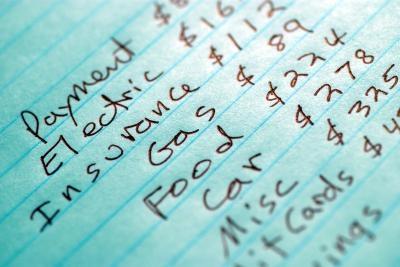
Microsoft Word 2010 è possibile creare tabelle e convertire il testo in una tabella. Per esempio, un elenco dei nomi e cognomi separati da una virgola o scheda su ogni riga può convertire in tabella razionalizzato con due colonne. la parola "Opzioni" includono un opzione "Personalizza" che consente di selezionare una scorciatoia da tastiera, o una combinazione di tasti che inserire il testo in una tabella. Il tasto di scelta rapida contiene sempre un "Ctrl" o il tasto "Control", più un altro tasto.
1 Aprire il documento di Word.
2 Fare clic sulla scheda "File" sulla barra multifunzione di comando. Verrà visualizzato un elenco di comandi di base.
3 Fai clic su "Opzioni". Si apre la finestra di dialogo "Opzioni di Word".
4 Selezionare l'opzione "Personalizza barra multifunzione" nel riquadro di sinistra. Un riquadro con due grandi liste appare nella finestra di dialogo "Opzioni di Word".
5 Fare clic sul pulsante "Personalizza" per "Scorciatoie da tastiera". Questo pulsante è vicino al fondo della finestra di dialogo. Si apre la finestra di dialogo "Personalizzazione della tastiera".
6 Fai clic su "Scheda Inserisci" nella sezione "Categorie".
7 Scorrere verso il basso la casella di testo "Comandi" fino a vedere "TextToTable."
8 Fare clic per selezionare "TextToTable."
9 Fare clic per posizionare il cursore nella casella di testo "Premere il tasto nuovo collegamento". Questa casella di testo è sotto la casella di testo "Comandi".
10 Premere il tasto "Ctrl" e un altro tasto per la scorciatoia da tastiera. Se la combinazione di tasti è già assegnata a un altro comando, questo messaggio viene visualizzato nella finestra di dialogo: "Attualmente assegnato a:. []" Prova a premere "Ctrl" e una chiave diversa, se necessario.
11 Fare clic sulla freccia accanto a "Salva modifiche nella" casella di testo. Viene visualizzato un breve elenco. Selezionare "Normale" o il documento corrente.
12 Fai clic su "Assegna".
13 Fai clic su "Chiudi". La finestra di dialogo si chiude. La vostra scorciatoia da tastiera viene assegnato e pronto per l'uso.
14 Fai clic su "OK". La finestra "Opzioni di Word" si chiude.
15 Aprire il documento di Word.
16 Fare clic e trascinare il testo per la tabella. Il testo selezionato verrà evidenziato.
17 Premere la combinazione di tasti: "Ctrl" e un altro tasto. Una finestra di dialogo si apre per "Convertire testo in tabella."
18 Selezionare le opzioni, come il numero di colonne e il tipo di separatore per il testo.
19 Fai clic su "OK". Il testo selezionato si trasforma in un tavolo.
